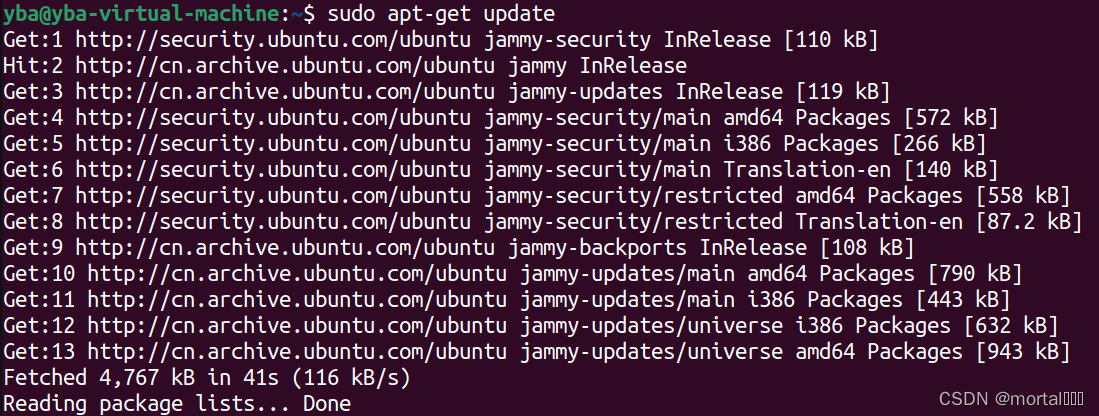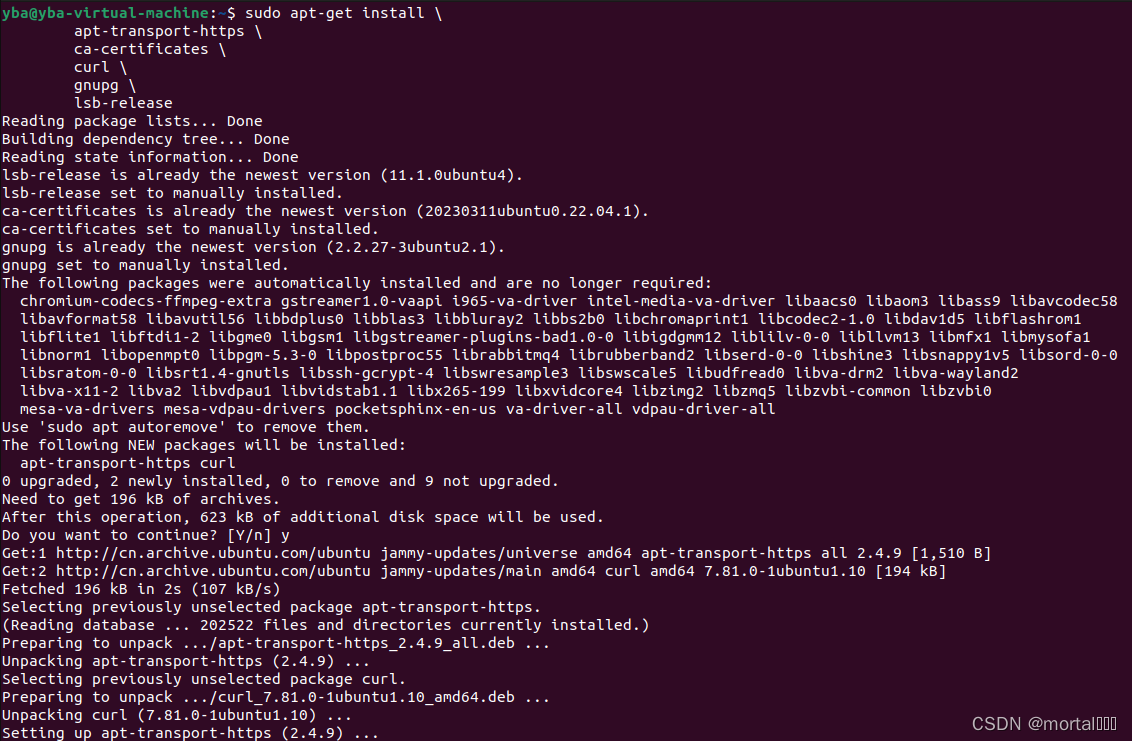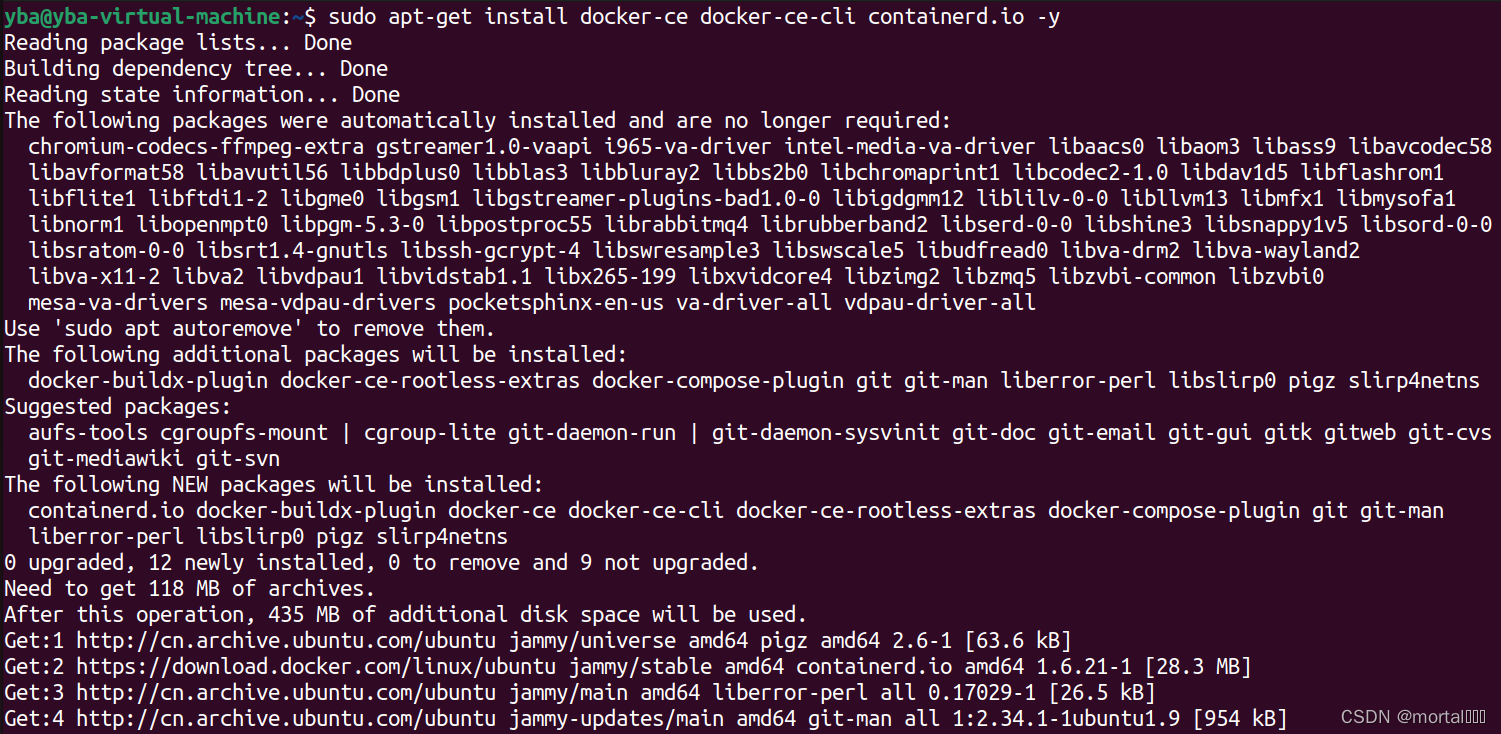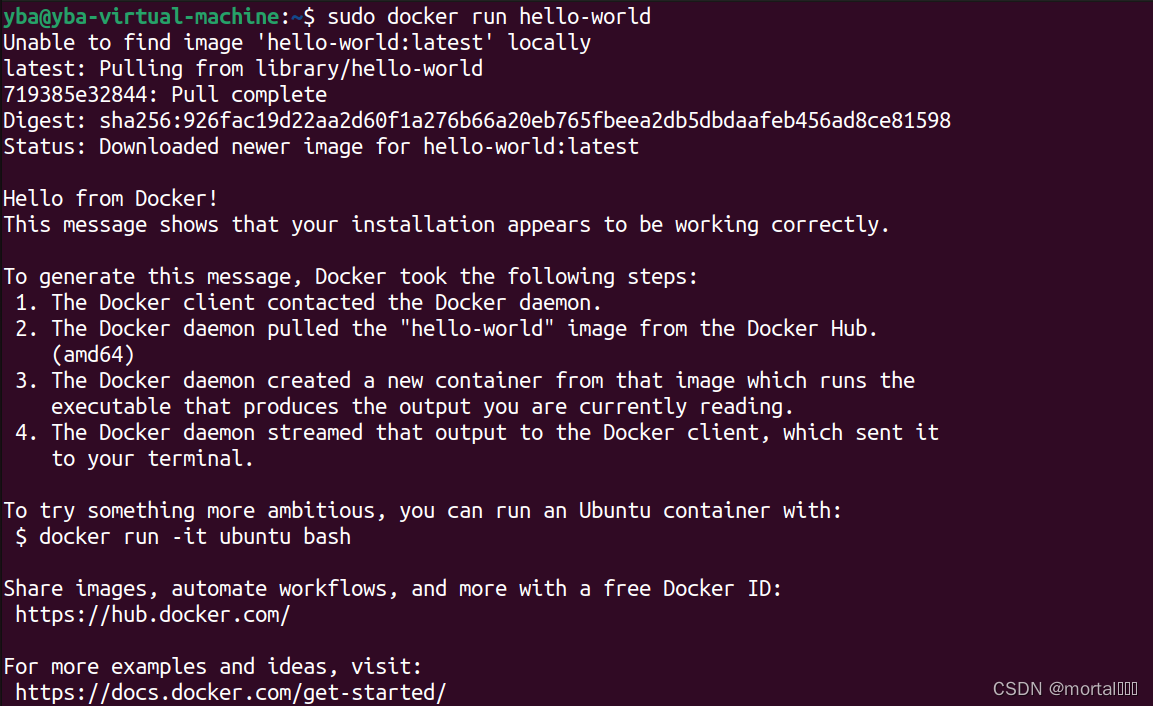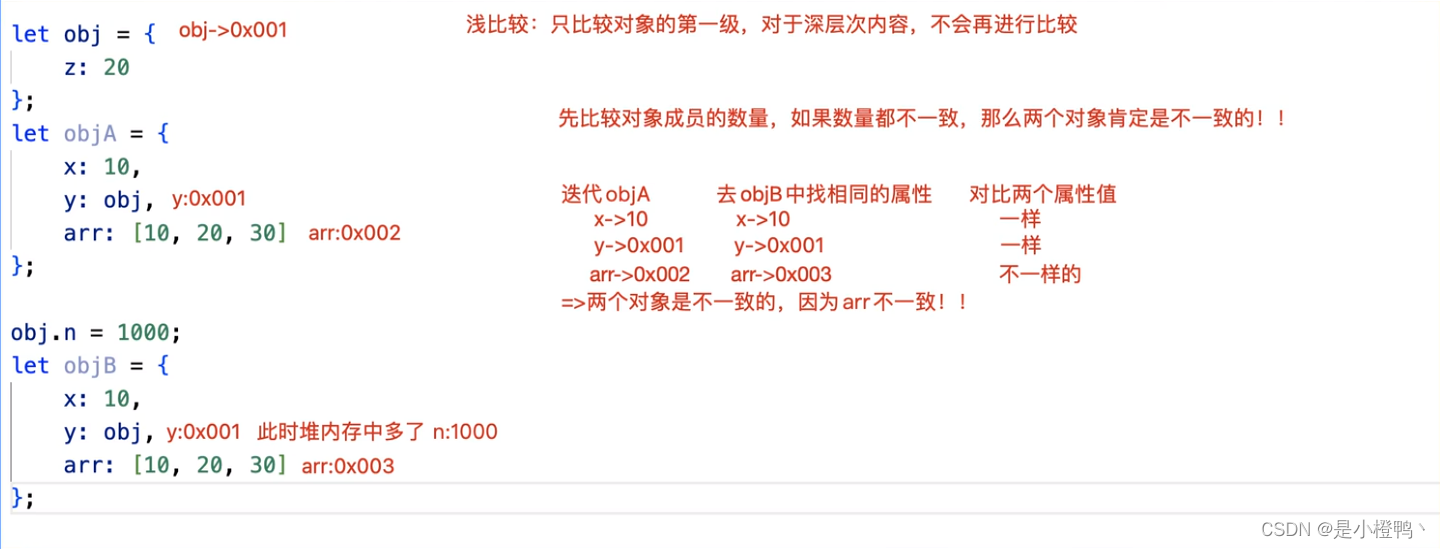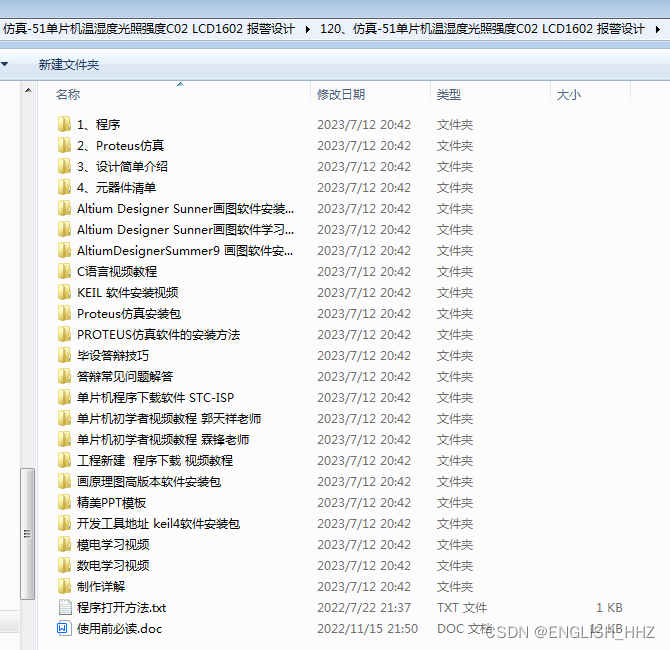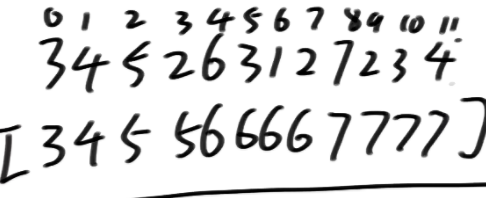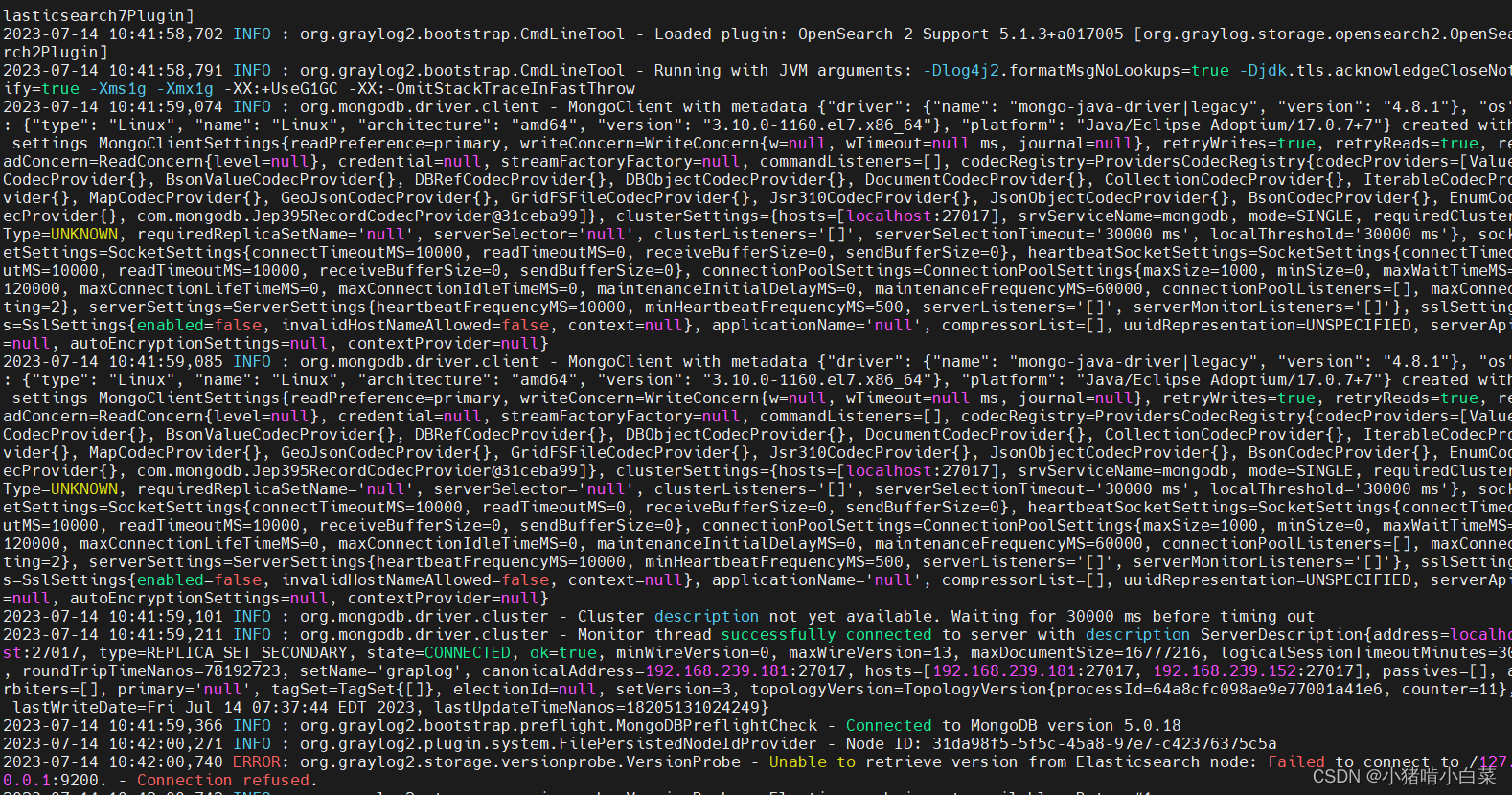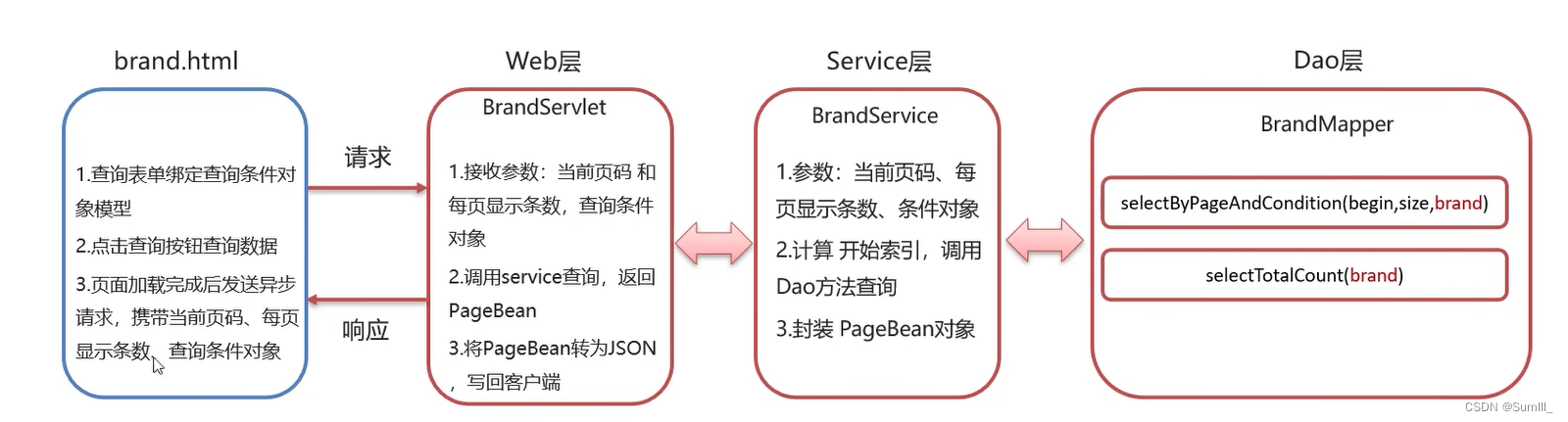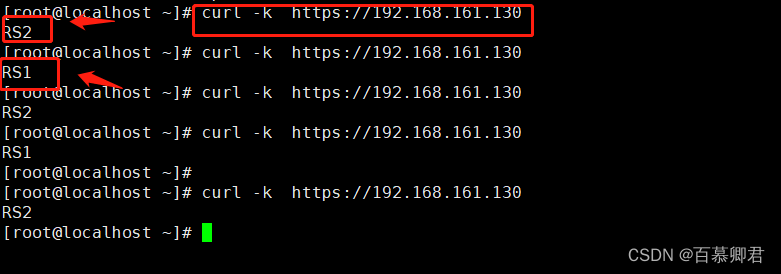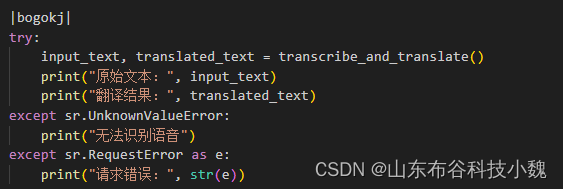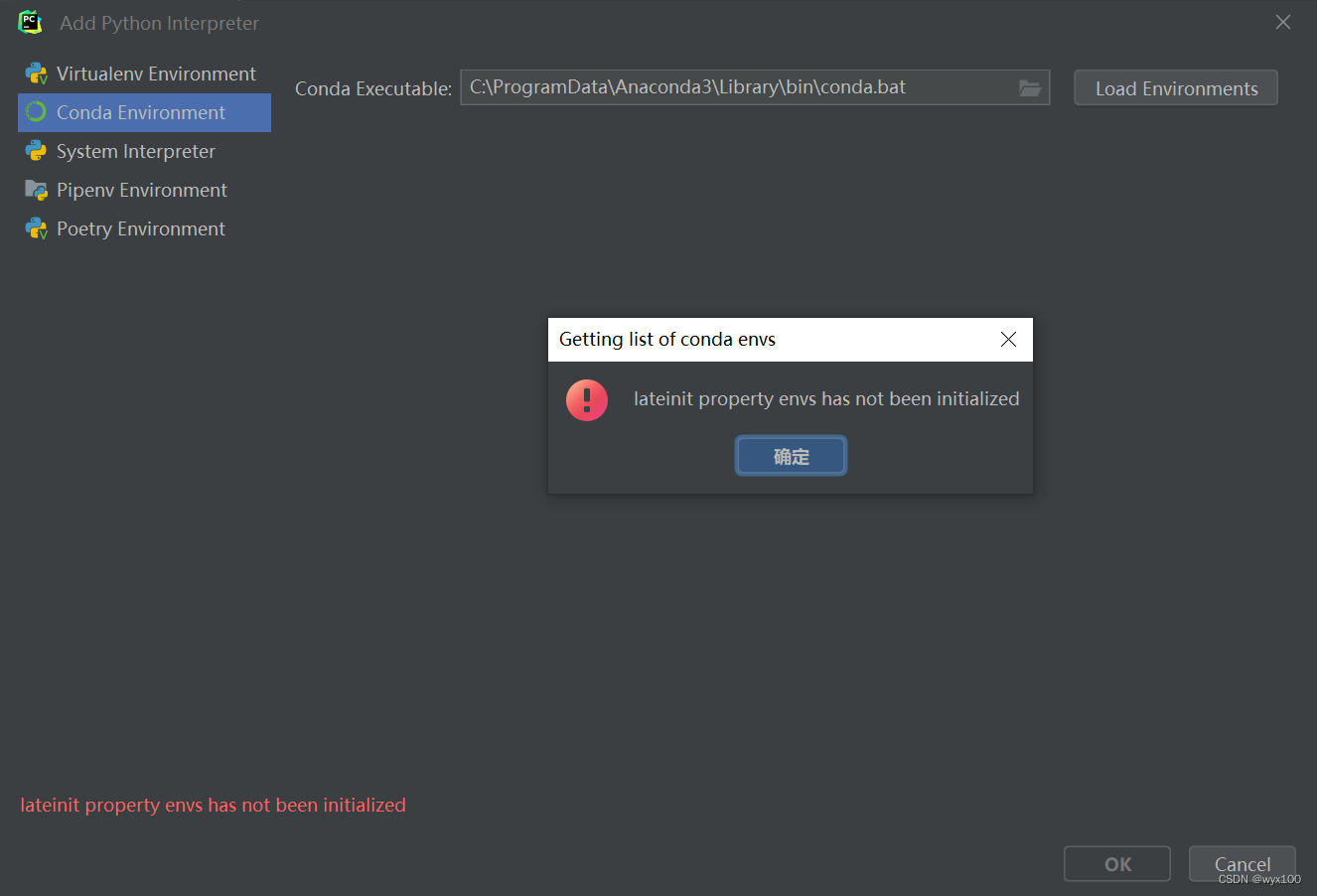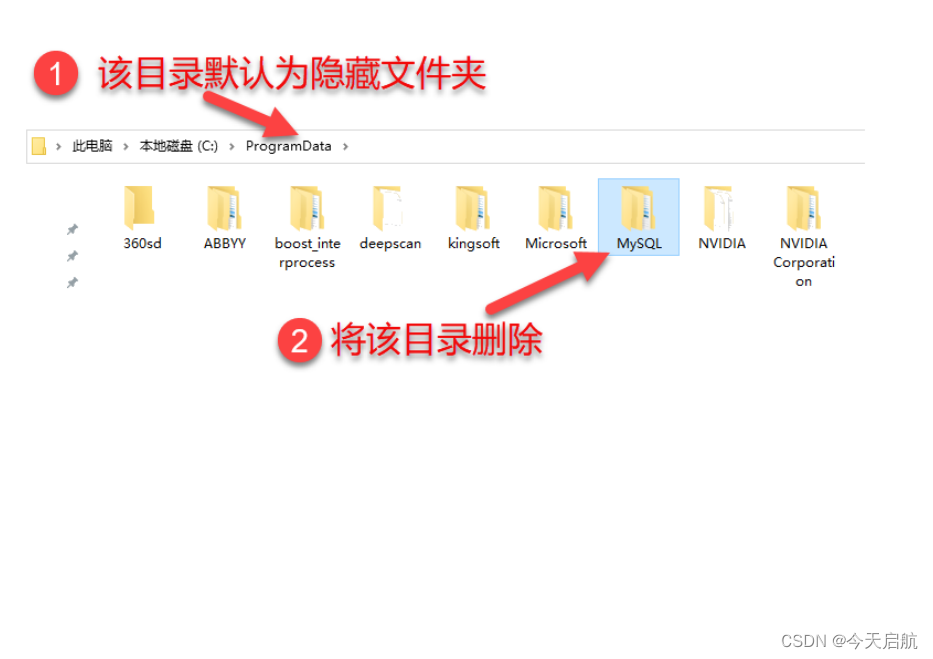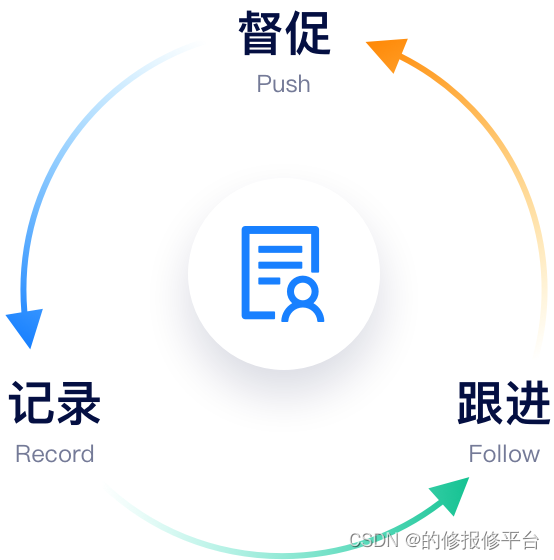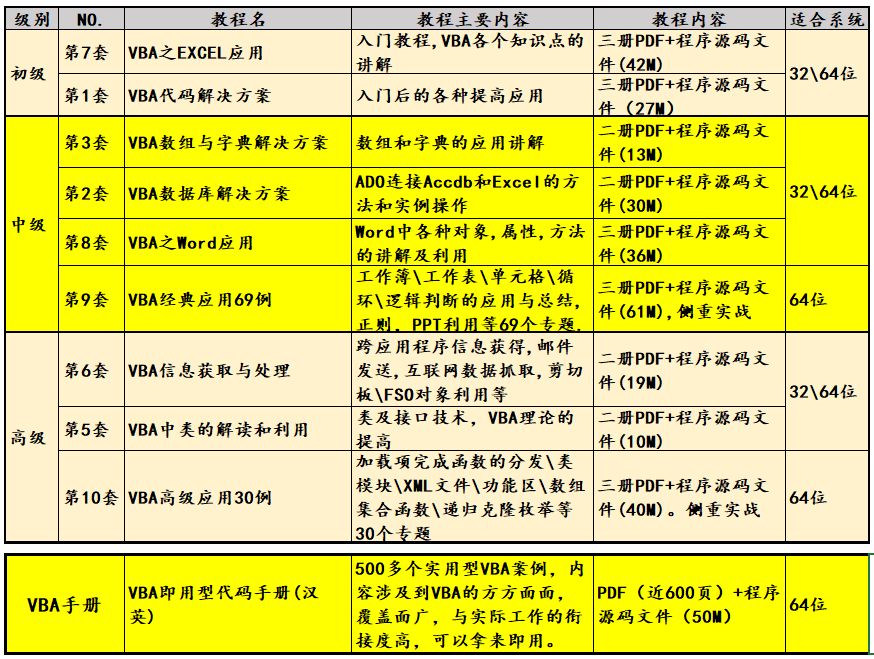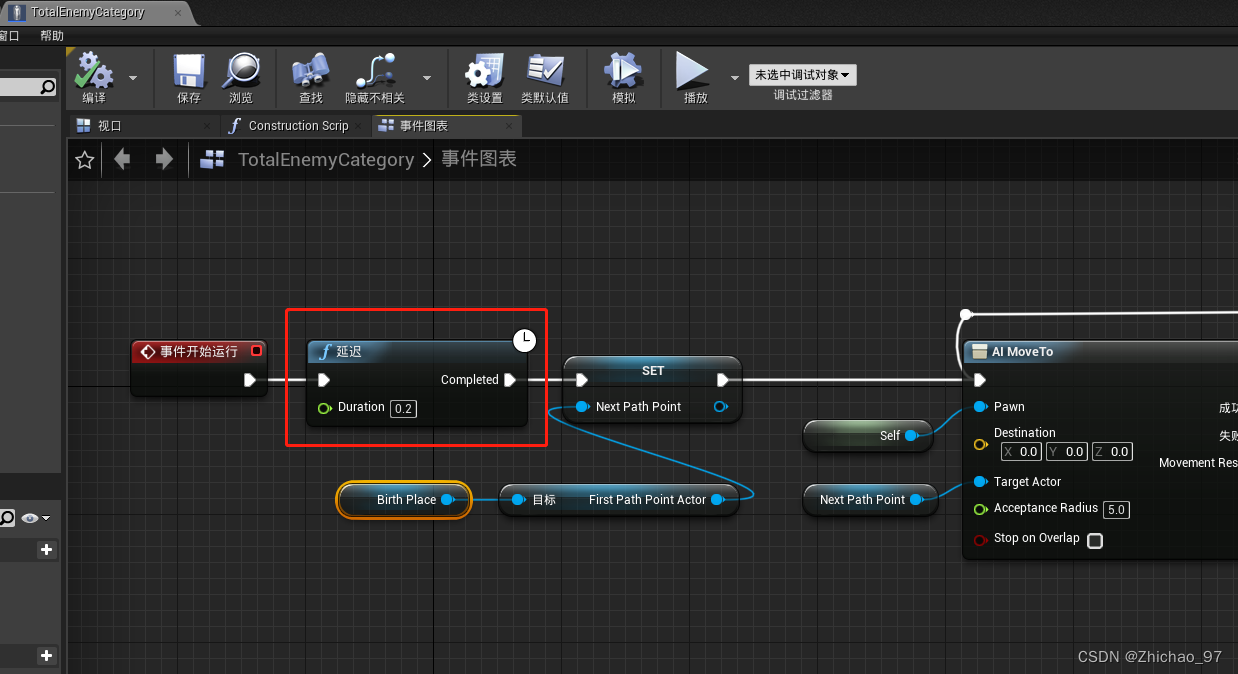本文目录
- 1. 卸载旧版本 Docker
- 2. 更新及安装工具软件
- 2.1 更新软件包列表
- 2.2 安装几个工具软件
- 2.3 增加一个 docker 的官方 GPG key
- 2.4 下载仓库文件
- 3. 安装 Docker
- 3.1 再次更新系统
- 3.2 安装 docker-ce 软件
- 4. 查看是否启动 Docker
- 5. 验证是否安装成功
1. 卸载旧版本 Docker
- Ubuntu 下自带了 docker 的库,不需要添加新的源。
- 但是 Ubuntu 自带的 docker 版本太低,需要先卸载旧版本,再安装新版本。输入以下命令:
sudo apt-get remove docker docker-engine docker.io containerd runc

2. 更新及安装工具软件
2.1 更新软件包列表
sudo apt-get update
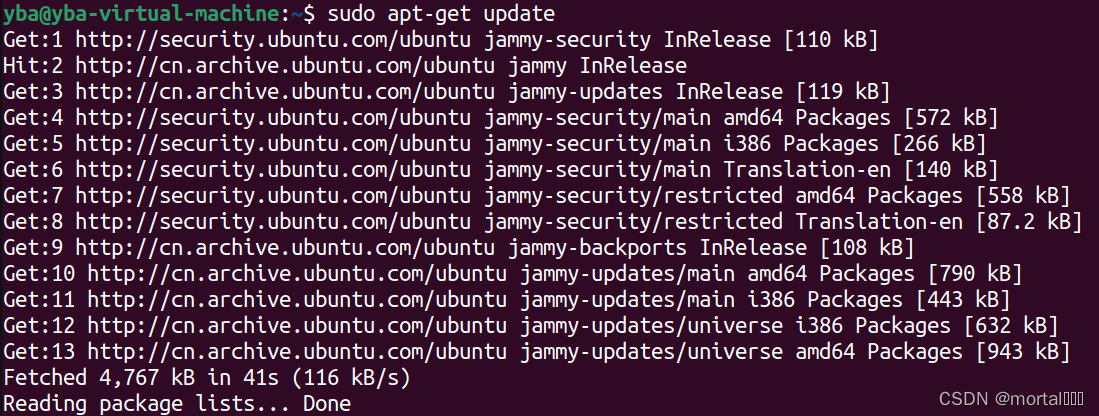
2.2 安装几个工具软件
sudo apt-get install \
apt-transport-https \
ca-certificates \
curl \
gnupg \
lsb-release
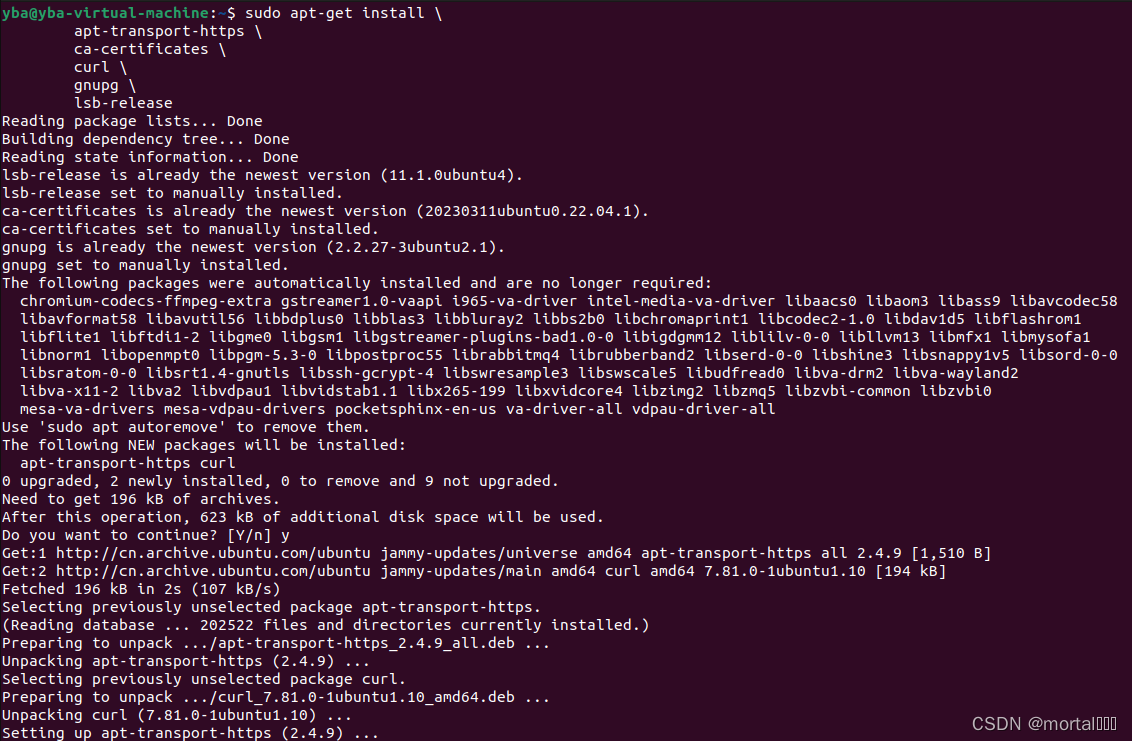
2.3 增加一个 docker 的官方 GPG key
gpgkey:是用来验证软件的真伪,也就是说是防伪的。- 输入以下命令:
curl -fsSL https://download.docker.com/linux/ubuntu/gpg | sudo gpg --dearmor -o /usr/share/keyrings/docker-archive-keyring.gpg
2.4 下载仓库文件
echo \
"deb [arch=amd64 signed-by=/usr/share/keyrings/docker-archive-keyring.gpg] https://download.docker.com/linux/ubuntu \
$(lsb_release -cs) stable" | sudo tee /etc/apt/sources.list.d/docker.list > /dev/null
3. 安装 Docker
3.1 再次更新系统
sudo apt-get update
3.2 安装 docker-ce 软件
sudo apt-get install docker-ce docker-ce-cli containerd.io -y
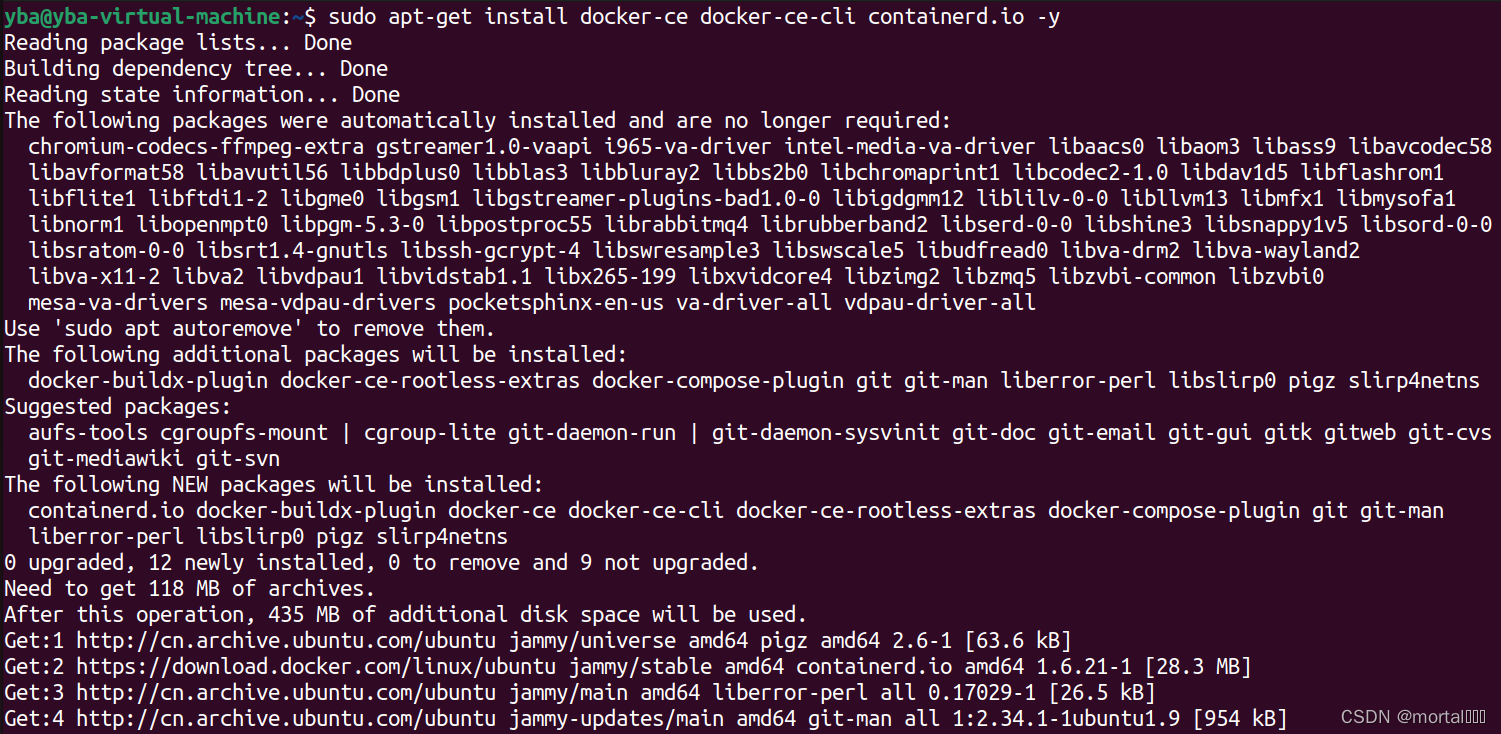
4. 查看是否启动 Docker
- 因为 docker 安装的时候自带设置启动,所以直接查看进程是否启动就可以了。输入以下命令:
ps aux | grep docker

5. 验证是否安装成功
sudo docker run hello-world
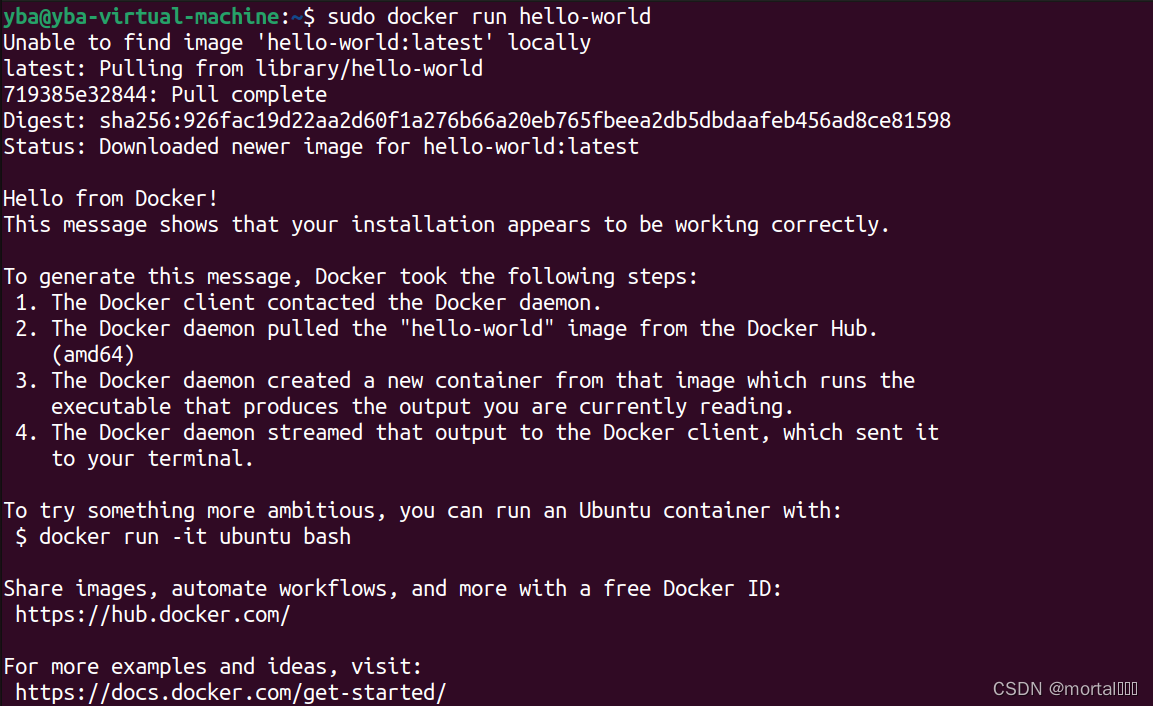
- 除此之外,我们还可以查看 docker 的版本,输入以下命令:
docker version